فهرست
کله ناکله، ممکن د ایکسل فایل پرانیستلو په اړه ځینې مسلې وي. دا ممکن د نوي نصب شوي اډونو یا ځینې نورو مسلو لپاره پیښ شي چې تاسو یې نشي حل کولی. پدې وخت کې ، تاسو کولی شئ خپل ایکسل فایل په خوندي حالت کې خلاص کړئ. په دې مقاله کې، زه به تاسو ته وښیم چې دا څنګه د 3 اسانه میتودونو په کارولو سره ترسره کړئ.
د تمرین کاري کتاب
تاسو کولی شئ زموږ کاري کتاب له دې ځایه ډاونلوډ کړئ او تمرین وکړئ.
په خوندي موډ کې د ایکسل خلاصول
په خوندي حالت کې ایکسل خلاص کړئ: چټک لید
یو ځل په خپل Excel فایل کلیک وکړئ >> ونیسئ CTRL + فشار ورکړئ ENTER >> د ښکاره شوي Microsoft Excel کړکۍ څخه په هو تڼۍ کلیک وکړئ. 
په Excel کې خوندي حالت څه شی دی
محفوظ حالت په عمده توګه په Excel کې د ستونزو حل کولو حالت دی. دا موډ تاسو ته اجازه درکوي چې کومې ستونزې حل کړئ چې تاسو یې نشي حل کولی. سربیره پردې ، دا حالت تاسو ته اجازه درکوي هغه فایلونه خلاص کړئ چې د راپور له مخې په نورمال ډول پرانستل کیدو سره ټکر شوي. مګر، په یاد ولرئ کله چې په خوندي حالت کې ایکسل خلاص کړئ ځینې محدودیتونه شتون لري. تاسو ممکن د Excel ټولې ځانګړتیاوې وکاروئ. برسېره پردې، که د ایکسل فایلونه خوندي وي، تاسو ممکن نشئ کولی فایل په خوندي حالت کې خلاص کړئ.
په خوندي حالت کې د ایکسل د خلاصولو لپاره 3 اغیزمنې لارې
د لاندې میتودونو څخه هره یوه تعقیب کړئ اکسل په خوندي حالت کې پرانیزئ.
1. د CTRL موډیفایر کیلي په کارولو سره په خوندي حالت کې Excel پیل کړئ
تاسو کولی شئ CTRL وکاروئ، د وینډوز لپاره د ترمیم کونکي کیلي څخه یو،ستاسو د Excel فایل په خوندي حالت کې خلاصولو لپاره. د دې کولو لپاره لاندې ګامونه تعقیب کړئ. 👇
مرحلې:
- لومړی، د Excel په آیکون یا ستاسو د Excel فایل باندې کلیک وکړئ.
- پدې وخت کې، <6 ونیسئ>CTRL -کیلي او فشار ورکړئ ENTER . په یاد ولرئ، تاسو نشئ کولی CTRL-key خوشې کړئ. تاسو باید دا تر هغه وخته ونیسئ تر څو چې د تایید ډیالوګ بکس راشي. د مایکروسافټ ایکسل ډیالوګ بکس څخه په هو تڼۍ کلیک وکړئ.
 په دې توګه، ستاسو د ایکسل فایل به وي. په خوندي حالت کې پرانستل شو. تاسو لیدلی شئ چې محفوظ حالت ستاسو د کاري کتاب نوم په پورتنۍ وسیلې بار کې لیکل شوی دی.
په دې توګه، ستاسو د ایکسل فایل به وي. په خوندي حالت کې پرانستل شو. تاسو لیدلی شئ چې محفوظ حالت ستاسو د کاري کتاب نوم په پورتنۍ وسیلې بار کې لیکل شوی دی.
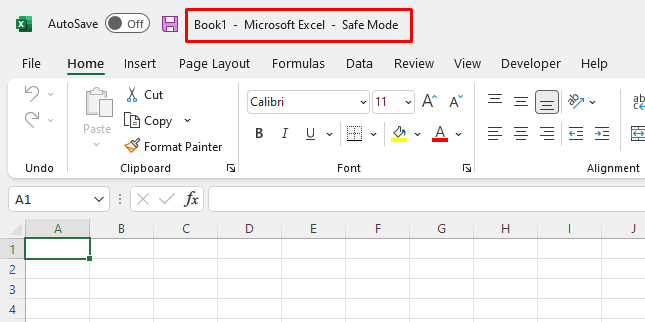
نور ولولئ: [ثابت شوی!] د ایکسل فایل په دوه ځله کلیک کولو نه خلاصیږي (8 احتمالي حلونه)
2. په خوندي حالت کې د Excel پیل کولو لپاره کمانډ لاین وکاروئ
تاسو کولی شئ خپل ایکسل په خوندي حالت کې خلاص کړئ د کمانډ لاین کې د یوې ټاکلې کمانډ پلي کولو له لارې حالت. د دې کولو لپاره لاندې ګامونه تعقیب کړئ. 👇
ګامونه:
- لومړی، د وینډوز تول بار څخه په د لټون بار باندې کلیک وکړئ. اوس، run ولیکئ او د Best match ګروپ څخه په Run باندې کلیک وکړئ.
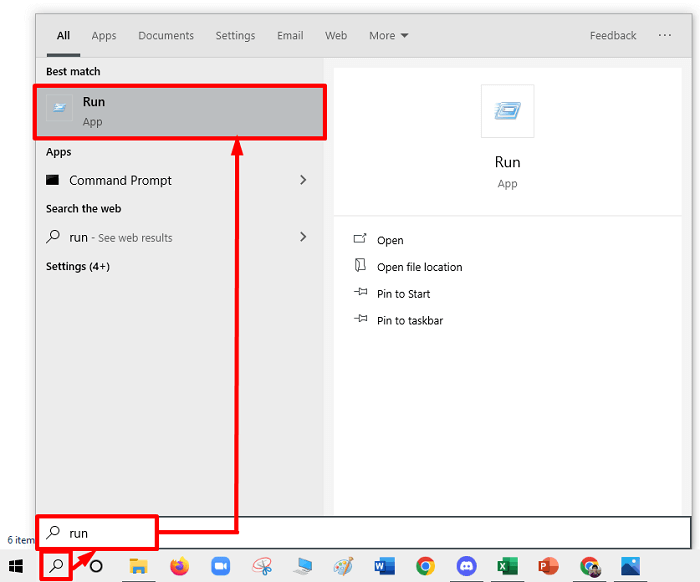
- ورپسې، چلول کړکۍ به خلاص شي. تاسو کولی شئ د چلولو کړکۍ د خلاصولو لپاره Windows + R هم وکاروئ. د پرانستل د متن بکس دننه. په ښه تڼۍ کلیک وکړئ.
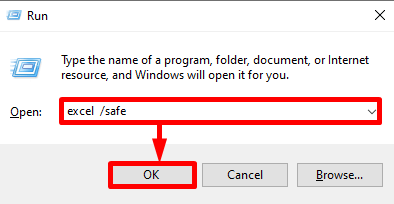
په دې توګه، ستاسو فایل به په خوندي حالت کې پرانستل شي. تاسو به وګورئ چې خوندي حالت ستاسو د کاري کتاب نوم په پورتنۍ برخه کې لیکل شویاوزار پټه.
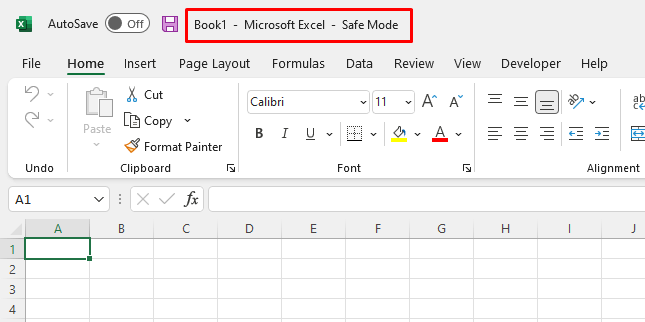
یادونه:
دلته د کلمې "ایکسیل" وروسته یو ځای دی او، د ځای وروسته سلیش (/) وکاروئ. دا ډیره مهمه ده چې په پام کې ونیول شي. ځکه، که تاسو ځای هیر کړئ، نو په کمانډ کې به یوه تېروتنه وي.
نور ولولئ: [فکس:] ایکسل فایل خلاصیږي مګر نه ښکاره کیږي
ورته لوستل
- [ثابت شوي!] اکسل ځواب نه ورکوي کله چې قطارونه حذف کوي (4 احتمالي حلونه)
- [ثابت شوي!] اکسل د فایل خلاصولو په وخت کې کریش ته دوام ورکوي (11 احتمالي حلونه)
- [ فکس]: مایکروسافټ اکسل نشي کولی نور نور اسناد خلاص یا خوندي کړي ځکه چې کافي حافظه شتون نلري 14>
3. یو شارټ کټ رامینځته کړئ ترڅو د Excel تل په خوندي حالت کې پیل کړئ
تاسو کولی شئ په خوندي حالت کې د ایکسل لانچ کولو لپاره شارټ کټ رامینځته کړئ. د دې کولو لپاره لاندې مرحلې تعقیب کړئ:
6> مرحلې:
11> 12> لومړی، د Excel لپاره یو شارټ کټ جوړ کړئ. 12> پدې وخت کې، سم - د Excel شارټ کټ باندې کلیک وکړئ. وروسته، د شرایطو مینو څخه په پراپرټیز کلیک وکړئ. 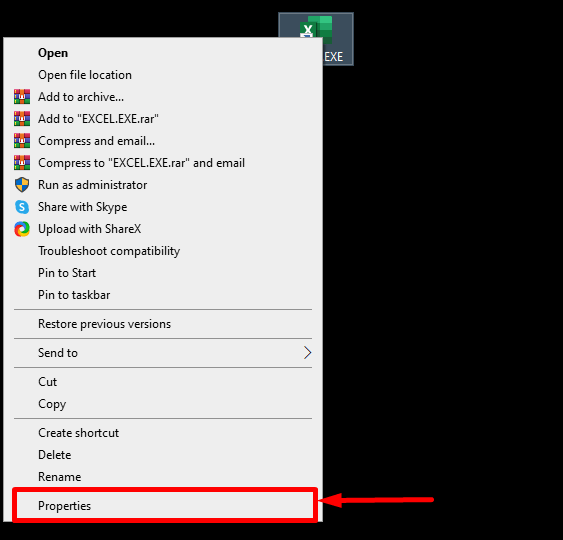
- اوس، د پراپرټیز کړکۍ به ښکاره شي . له کړکۍ څخه شارټ کټ ټب ته لاړشئ. اوس، د هدف متن د متن په پای کې "/safe" ضمیمه کړئ. په Ok تڼۍ کلیک وکړئ.
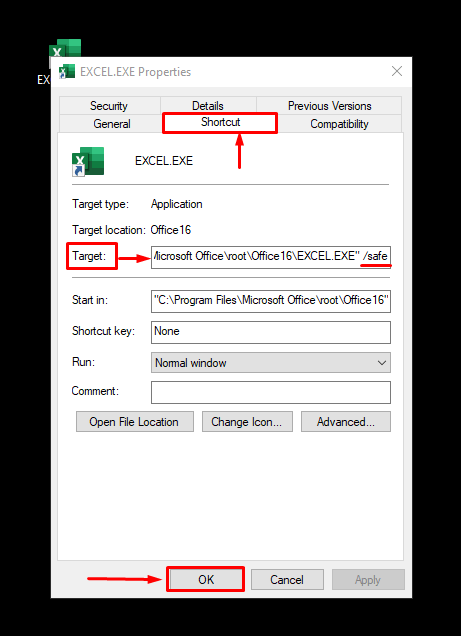
اوس، هرکله چې تاسو په دې شارټ کټ کلیک وکړئ او له دې څخه ایکسل خلاص کړئ، تاسو به د Excel فایل وګورئ. تل به په خوندي حالت کې پرانستل شي.
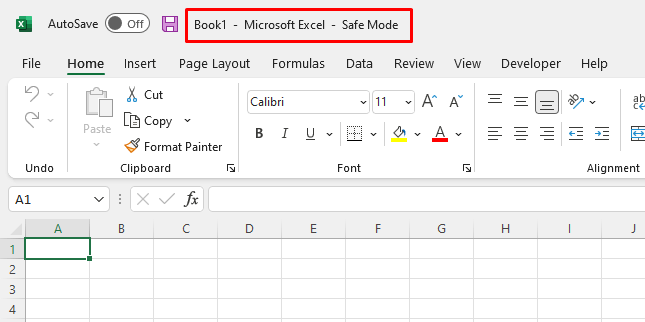
نور ولولئ: [فکس شوی!]د فایل آیکون په کلیک کولو سره په مستقیم ډول د Excel فایلونو خلاصولو توان نلري
چټک یادښتونه
که تاسو غواړئ خوندي حالت پریږدئ نو تاسو باید ټول کاري کتابونه بند کړئ. او، د کار کتابونه په نورمال ډول خلاص کړئ. بیا، تاسو به د خوندي حالت څخه بهر شئ.
پایله
دلته، ما تاسو ته په خوندي حالت کې د Excel خلاصولو لپاره 3 اسانه طریقې ښودلې. امید دی چې تاسو به دا مقاله معلوماتي او ګټور ومومئ. که تاسو نورې پوښتنې یا وړاندیزونه لرئ، مهرباني وکړئ ما سره اړیکه ونیسئ. او، د دې په څیر د ډیرو نورو مقالو لپاره، مهرباني وکړئ لیدنه وکړئ exceldemy.com .

